Nákvæmasta leiðin til að athuga iPhone IMEI í dag

Viltu kaupa iPhone og vilt komast að uppruna hans og ábyrgðartíma? Þessi grein mun veita þér nákvæmustu vefsíðuna til að athuga iPhone IMEI í dag.

Ertu að leita að því að kaupa iPhone og vilt komast að uppruna hans og ábyrgðartíma? Eða viltu einfaldlega athuga hvort þetta sé ósvikin vara eða ekki? Að athuga IMEI mun vera leið til að hjálpa þér að vita ofangreindar upplýsingar. Í gegnum þessa grein mun Quantrimang deila með þér nákvæmustu vefsíðunum til að athuga iPhone IMEI í dag.
Efnisyfirlit greinarinnar
Fullt nafn IMEI er International Mobile Equipment Identity - Alþjóðlegt auðkennisnúmer farsímabúnaðar. Venjulega mun þessi kóði samanstanda af 15 tölustöfum sem notaðir eru til að auðkenna iPhone tæki um allan heim. Hvert iPhone tæki framleitt af Apple mun hafa annan, óafritaðan IMEI kóða, sem gerir þér kleift að fletta upp mikilvægum upplýsingum um tækið. Við getum líka einfaldlega skilið IMEI kóðann sem borgaraauðkennisnúmer hvers og eins, ekki tvítekið, sem inniheldur grunn og mikilvægar upplýsingar.

IMEI kóðinn mun hjálpa þér að skilja grunnupplýsingar um tækið þitt. Innifalið:
IMEI kóðinn er afar mikilvægur. Ef þú týnir kóðanum gæti iPhone þinn ekki tekið á móti símtölum eða verið í ábyrgð... Þess vegna ættir þú ekki að birta iPhone IMEI kóðann þinn til að takmarka óæskilega áhættu. þess virði að hafa.
Áður en þú getur athugað þarftu að ákvarða IMEI kóða tækisins. Það verða 2 leiðir fyrir þig til að gera þetta.
Aðferð 1: Sláðu inn röðina *#06# og ýttu á hringitakkann. Kerfið mun sýna röð af tölum, þetta er IMEI númerið á tækinu þínu.
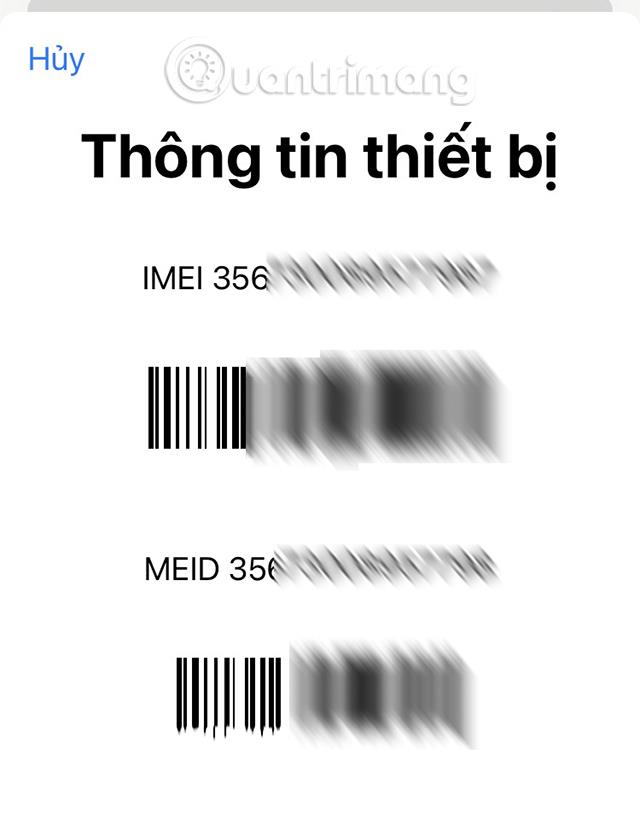
Aðferð 2: Farðu í Stillingar á iPhone, veldu Um og skrunaðu niður til að finna IMEI númer tækisins .

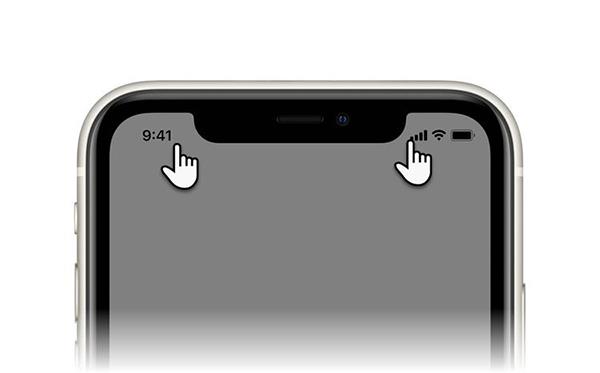

Eins og er eru margar mismunandi vefsíður sem leyfa þér að athuga IMEI iPhone þinn. Þessar vefsíður voru búnar til í þeim tilgangi að hjálpa notendum að athuga hvort iPhone upplýsingar séu ósviknar eða ekki í gegnum IMEI.
Sérstaklega hafa þessar vefsíður allar mikið upplýsingaöryggi, hraðan kóðavinnslutíma, sem veitir þér nákvæmar upplýsingar. Þannig að þú getur verið fullkomlega öruggur með því að nota þessar síður til að athuga upplýsingar.
Þetta er ein þekktasta og heimsóttasta IMEI eftirlitsvefsíðan. Þessi vefsíða er algjörlega ókeypis og skilar upplýsingum hratt og örugglega. Checkcoverage.apple.com mun hjálpa þér að skilja upplýsingar eins og hvort tækið þitt sé ósvikið eða ekki, hvort tækið sé virkjað, ábyrgðartímabil tækisins...
Viðmót þessarar vefsíðu er tiltölulega einfalt og notendavænt.
Skref 1
Farðu á Checkcoverage.apple.com .
Skref 2
Sláðu inn IMEI og Captcha verndarkóða og ýttu á Halda áfram.
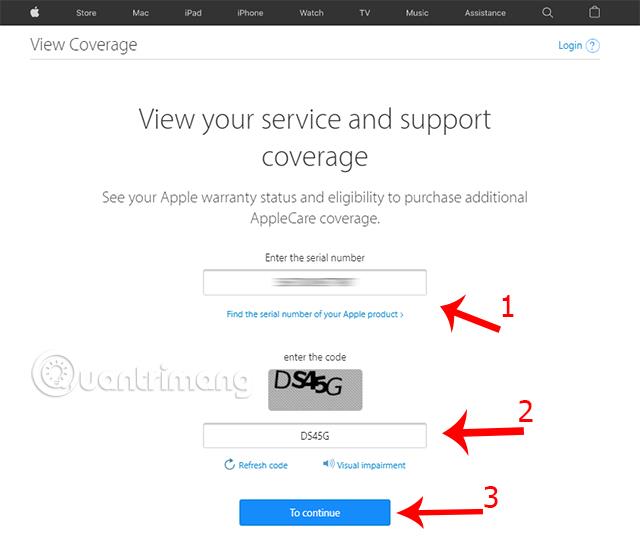
Skref 3
Lestu upplýsingar um IMEI kóðann sem vefsíðan skilar, þar á meðal: upplýsingar um tæki, ábyrgðartímabil, virkjunartíma tækis...
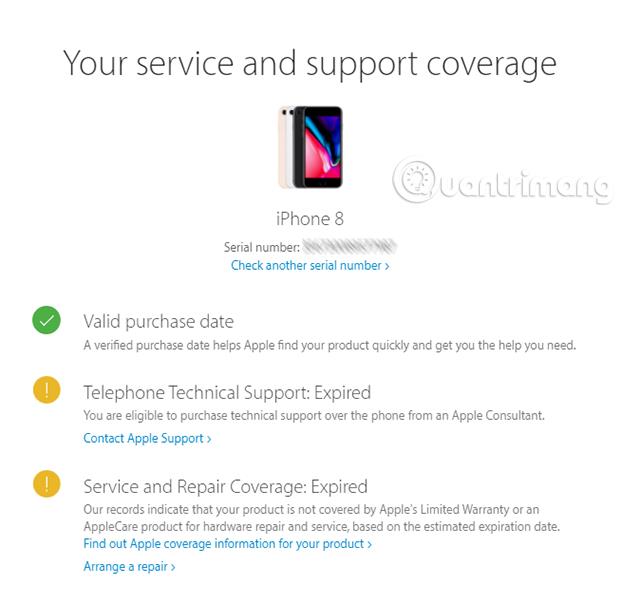
Eftir að hafa fylgt leiðbeiningunum rétt færðu upplýsingar um símann þinn ef hann er ósvikinn. Ef þú færð ekki niðurstöður eru miklar líkur á að tækið þitt sé falsaður iPhone.
Checkcoverage.apple.com er leiðandi iPhone IMEI athuga vefsíðan í dag svo þú getur verið fullkomlega viss um öryggi þegar þú notar það.
Önnur einstaklega áreiðanleg vefsíða sem Quantrimang vill kynna fyrir þér er imei.info. Þessi vefsíða mun hjálpa þér að skilja grunnupplýsingar tækisins, ábyrgðarupplýsingar, svartan lista yfir tækið, stöðu SIM-korts...
Skref 1
Farðu á imei.info til að byrja að athuga IMEI tækisins þíns.
Skref 2
Sláðu inn réttan IMEI kóða í reitinn Sláðu inn IMEI og smelltu á Athugaðu.
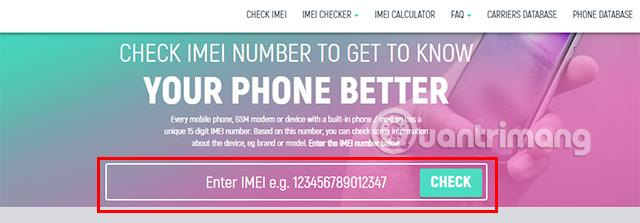
Skref 3
Þú verður sendur í nýjan hluta með öllum símaupplýsingum eins og vörulínu, útgáfudag, tækisstöðu...
Svipað og ofangreindar tvær vefsíður, iphoneimei.net er einnig algjörlega ókeypis IMEI eftirlitsvefsíða auk þess að veita allar upplýsingar um tækið þitt. Viðmót þessarar vefsíðu er líka naumhyggjulegt þannig að notendur geta auðveldlega notað það til að athuga IMEI símans fljótt.
Skref 1
Farðu á vefsíðuna iphoneimei.net
Skref 2
Sláðu inn réttan IMEI kóða og ýttu á Start Now.
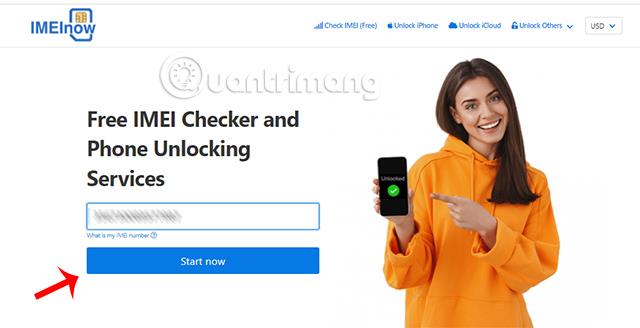
Skref 3
Berðu saman niðurstöðurnar sem vefsíðan skilar við nákvæmar upplýsingar um tæki.
iunlocker.com er vefsíða sem notendur geta notað af öryggi. Það er mjög vel þegið af þeim sem hafa notað það fyrir gæði þess og ánægju. Þessi vefsíða mun veita þér mikið af upplýsingum um tækið í gegnum IMEI kóða eins og nafn tækis, raðnúmer og ábyrgðartímabil tækisins. Athyglisvert er að þessi vefsíða gerir þér einnig kleift að athuga hvort tækið þitt hafi kveikt á Find My iPhone ham eða ekki.
Skref 1
Farðu á iunlocker.com
Skref 2
Veldu Athugaðu IMEI í efstu stikunni á síðunni.
Skref 3
Sláðu inn IMEI kóðann í IMEI/SERIAL reitinn og smelltu síðan á Athugaðu.
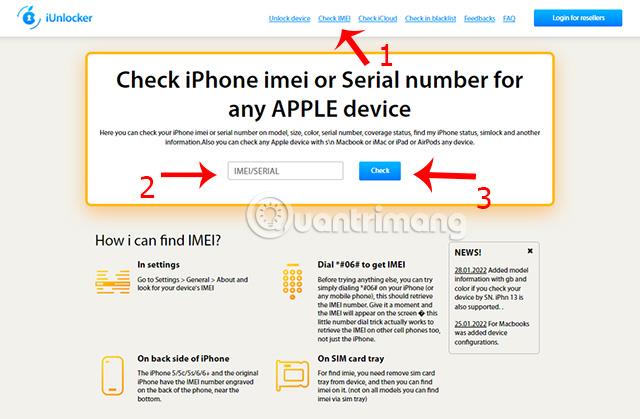
Skref 4
Allar upplýsingar um símann þinn munu skila sér fljótt af vefsíðunni. Vefsíðan hjálpar þér einnig að athuga alþjóðlegar útgáfumódel á mjög áhrifaríkan hátt.
Síðasta vefsíðan sem Quantrimang vill nefna er imeipro.info. Það mun hjálpa þér að athuga hvort iPhone þinn sé ósvikinn eða ekki. Ef þú ætlar að kaupa gamlan iPhone er afar nauðsynlegt að athuga uppruna hans, ekki satt? Fylgdu þessum skrefum til að framkvæma prófið.
Skref 1
Farðu á imeipro.info vefsíðu á tækinu.
Skref 2
Smelltu á IMEI afgreiðslukassa efst til vinstri á viðmótinu. Veldu iPhone IMEI athuga.
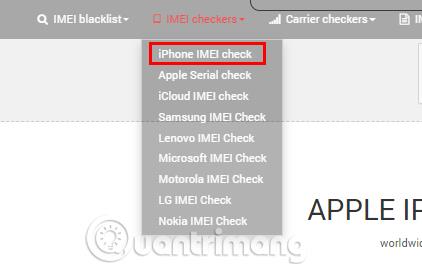
Skref 3
Sláðu inn IMEI kóðann í reitinn Sláðu inn IMEI númer hér og ýttu á Athugaðu. Þú þarft að haka í reitinn Ég er ekki vélmenni til að staðfesta.
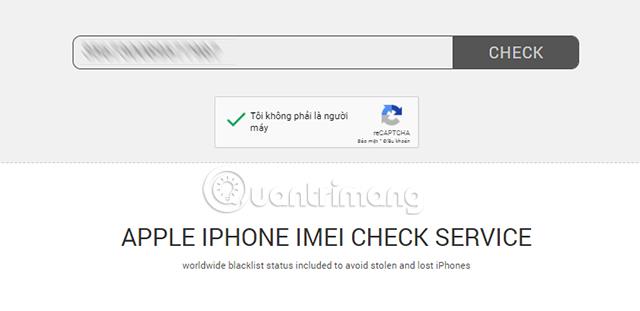
Skref 4
Allar upplýsingar um iPhone verða birtar á vefsíðunni fyrir þig. Þú getur auðveldlega séð hvort iPhone með IMEI kóðanum sem þú slóst inn er ósvikinn eða ekki.
Auk þess að nota IMEI til að athuga upplýsingar um iPhone þinn geturðu líka athugað uppruna iPhone þíns með eftirfarandi einföldu skrefum.
Skref 1
Farðu í Stillingar , veldu General , smelltu á About .
Skref 2
Skrunaðu niður til að finna hlutann Símanúmer og athugaðu stafina á undan merkinu / skástrikinu.

Eins og þú sérð á myndinni. Síðasti karakter þessarar vélar er J . Þetta þýðir að þessi iPhone kemur frá Japan.
Fyrir hvern uppruna verða stafirnir sem birtast á tækinu einnig mismunandi. Þú getur séð listann hér að neðan til að skilja uppruna tækisins þíns.
Að athuga iPhone IMEI er afar nauðsynlegt þegar þú vilt eiga síma frá Apple. Þessi aðgerð mun hjálpa þér að skilja nákvæmlega hvort tækið sé ósvikið eða ekki, hversu lengi tækið hefur verið notað, upplýsingar um ábyrgð...
Vonandi í gegnum þessa grein geta lesendur greinilega skilið hvernig á að athuga iPhone IMEI og nauðsynlegar upplýsingar áður en þeir kaupa iPhone.
Sound Check er lítill en mjög gagnlegur eiginleiki á iPhone símum.
Photos appið á iPhone er með minningareiginleika sem býr til söfn af myndum og myndböndum með tónlist eins og kvikmynd.
Apple Music hefur vaxið einstaklega stórt síðan það kom fyrst á markað árið 2015. Hingað til er það næststærsti straumspilunarvettvangur fyrir gjaldskylda tónlist á eftir Spotify. Auk tónlistarplatna er Apple Music einnig heimili fyrir þúsundir tónlistarmyndbanda, 24/7 útvarpsstöðvar og margar aðrar þjónustur.
Ef þú vilt bakgrunnstónlist í myndböndin þín, eða nánar tiltekið, taka upp lagið sem spilar sem bakgrunnstónlist myndbandsins, þá er mjög auðveld lausn.
Þó að iPhone sé með innbyggt veðurforrit, veitir það stundum ekki nægilega nákvæm gögn. Ef þú vilt bæta einhverju við þá eru fullt af valkostum í App Store.
Auk þess að deila myndum úr albúmum geta notendur bætt myndum við sameiginleg albúm á iPhone. Þú getur sjálfkrafa bætt myndum við sameiginleg albúm án þess að þurfa að vinna úr albúminu aftur.
Það eru tvær fljótlegri og einfaldari leiðir til að setja upp niðurtalningu/tímamæli á Apple tækinu þínu.
App Store inniheldur þúsundir frábærra forrita sem þú hefur ekki prófað ennþá. Almenn leitarorð eru kannski ekki gagnleg ef þú vilt uppgötva einstök öpp og það er ekkert gaman að fara í endalausa flettu með tilviljunarkenndum leitarorðum.
Blur Video er forrit sem gerir senur óskýrar, eða hvaða efni sem þú vilt hafa í símanum þínum, til að hjálpa okkur að fá myndina sem okkur líkar.
Þessi grein mun leiðbeina þér hvernig á að setja upp Google Chrome sem sjálfgefinn vafra á iOS 14.









